趣味迷宫,借用Photoshop快速走出迷宫
人气:0本篇教程要借助PS走出复杂迷宫,同学们可以拿其他的迷宫图案来试一下,主要用到PS中的魔棒工具http://www.softyun.net/it//tags/38455/,学习PS的同时,还可以快速找到迷宫出口,是不是很神奇,通过教程来学习一下吧,也没有多大难度,学习PS之余的一些娱乐,希望同学们可以更加喜欢上练习PS。
效果图:
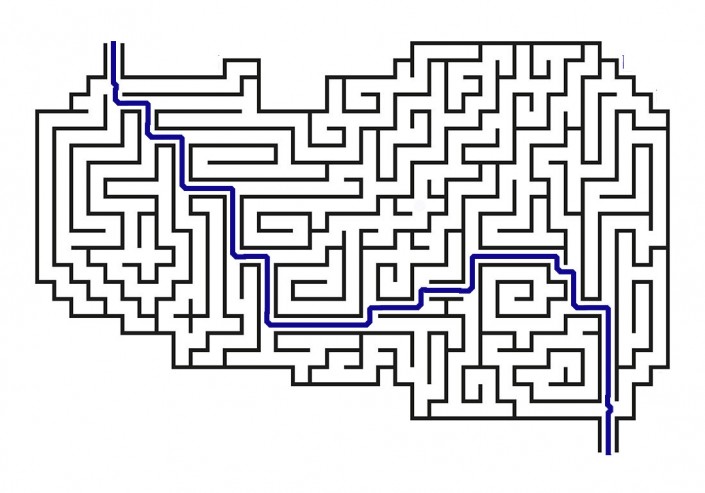 想学更多请访问www.softyun.net/it/
想学更多请访问www.softyun.net/it/
原图:
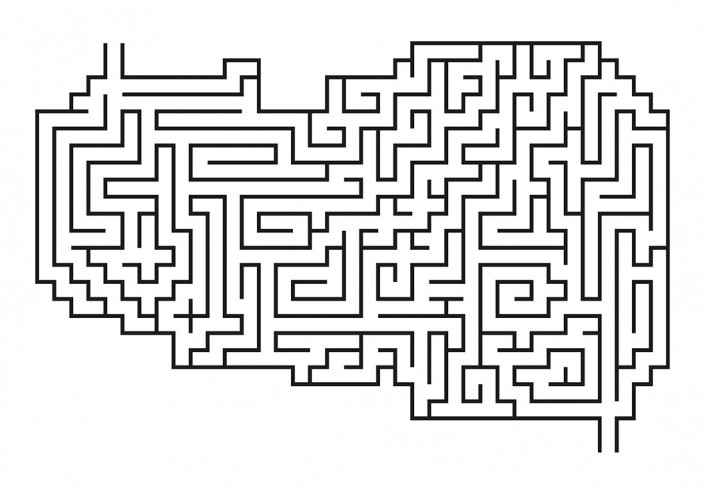
操作步骤:
一、导入一张迷宫图,自己百度找一个也可以,选择魔棒工具,
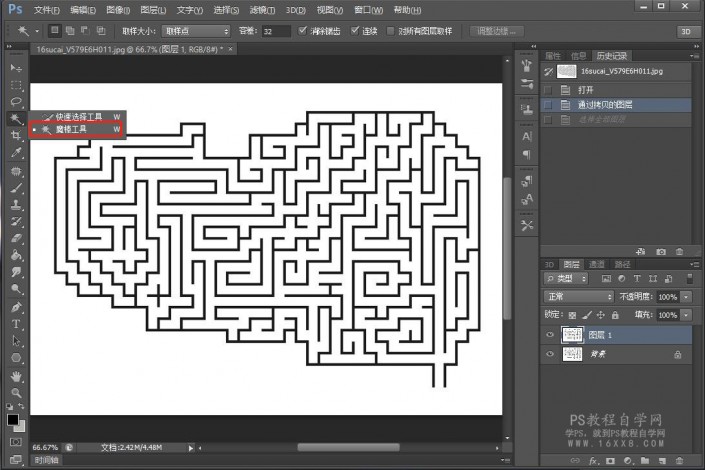
二、在迷宫图的线条上点一下,效果如下:
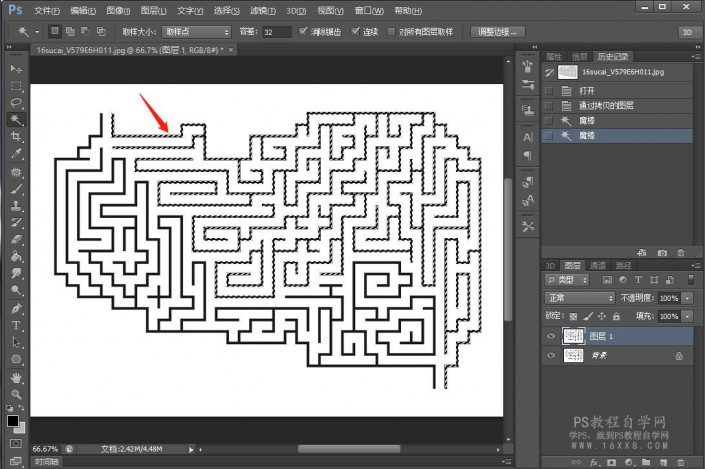
三、执行选择-修改-扩展
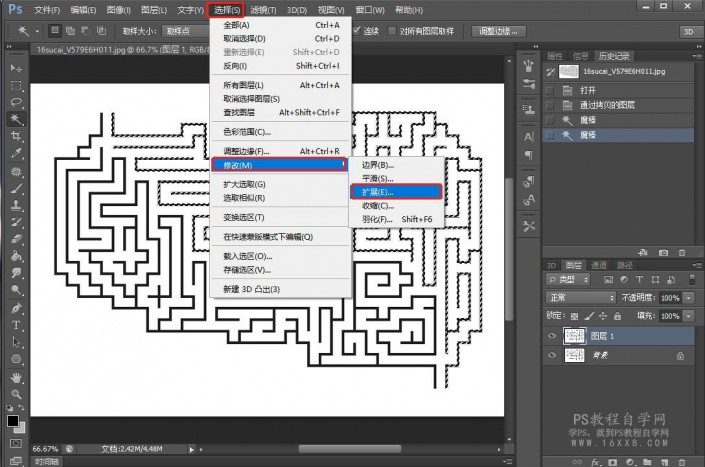
四、设置一下扩展量15像素(数值根据图片大小而定)
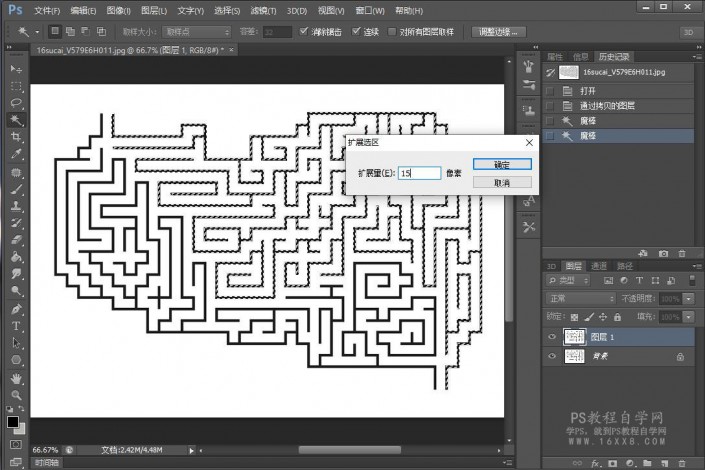
五、确定后达到如下效果
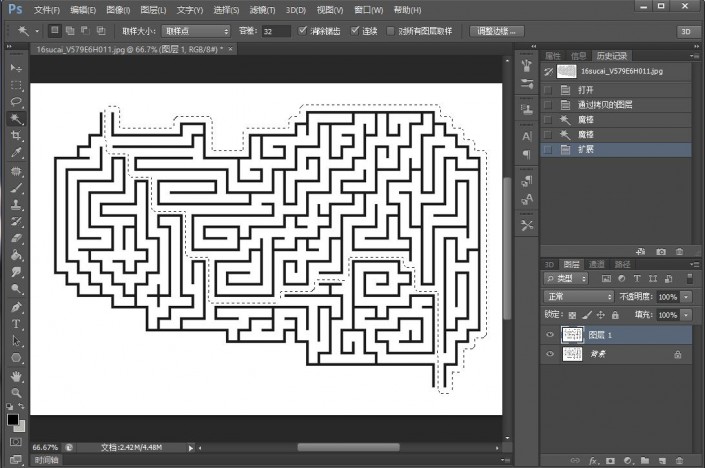
六、新建一个图层
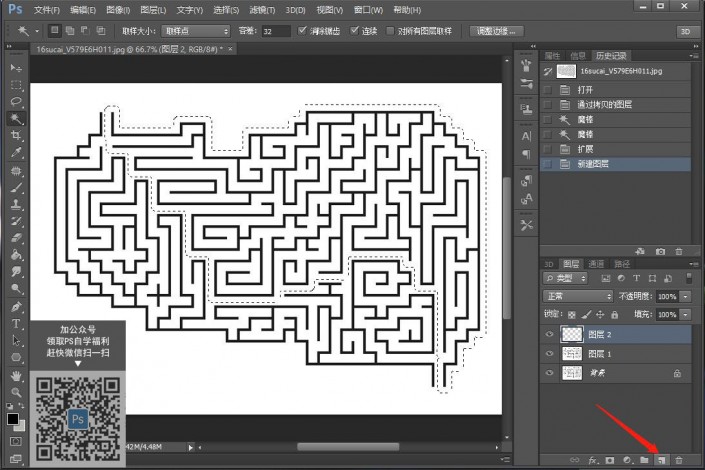
七、编辑—填充,或者快捷键http://www.softyun.net/it//photoshop/jiaocheng/110097.htmlshift+F5
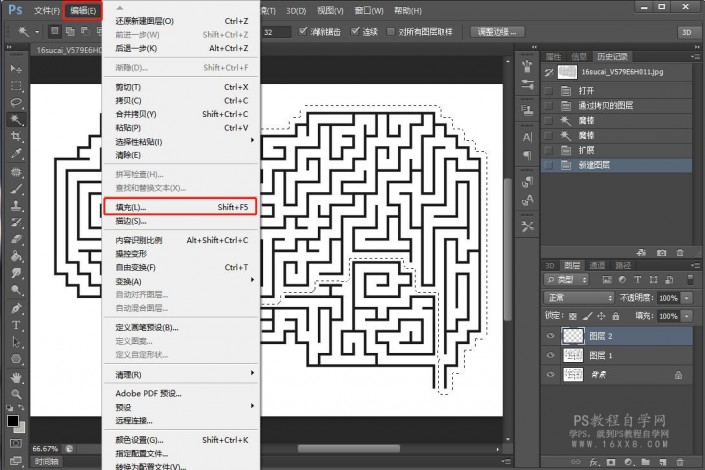
八、颜色随便,反差色就行,这里填充的是蓝色
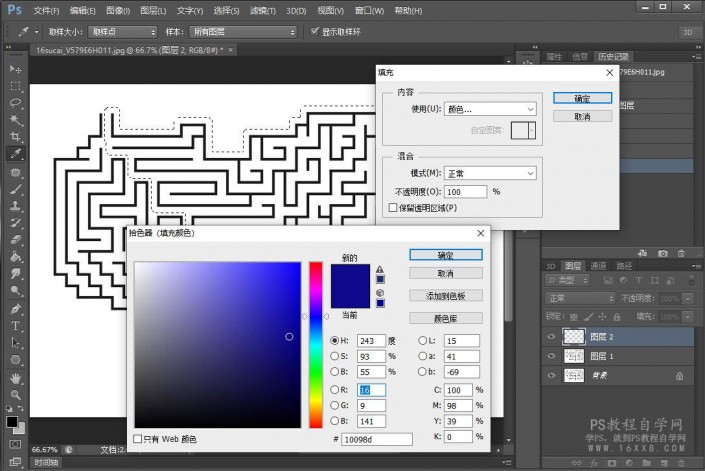
九、效果如图
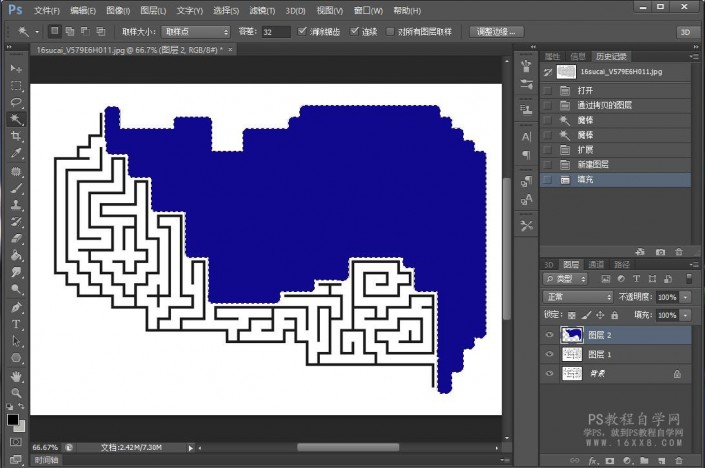
十、执行选择—修改—收缩,收缩量8像素
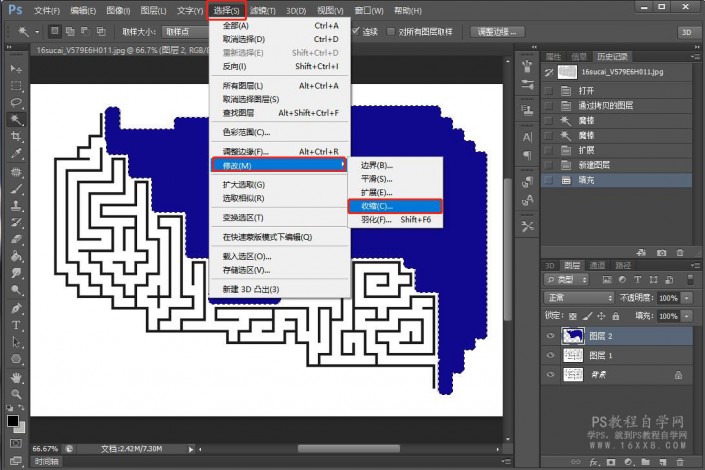
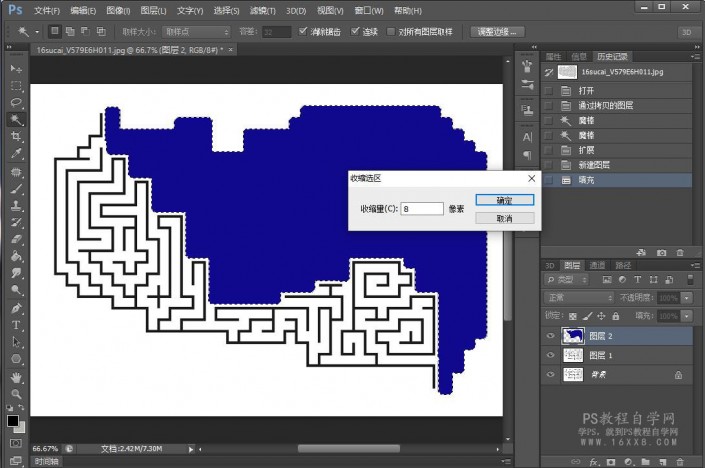
十一、按dele键删除选区,,然后Ctrl+D取消选择, 迷宫路线已经出来了
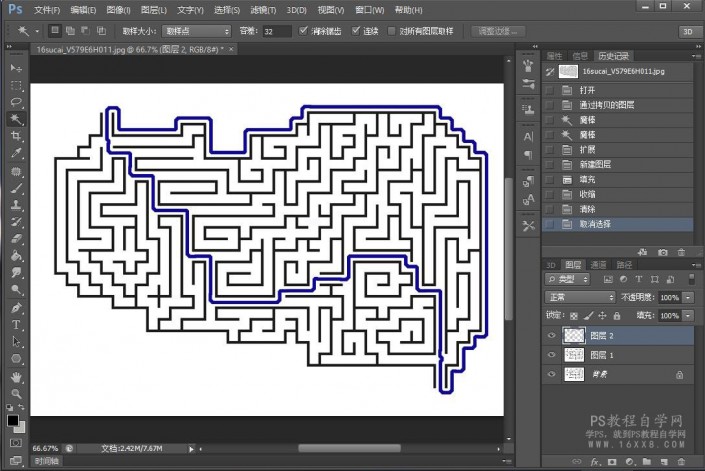
完成:
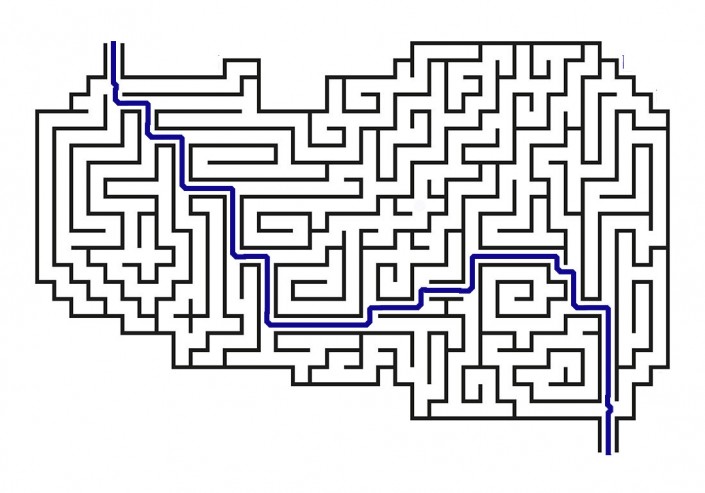 想学更多请访问www.softyun.net/it/
想学更多请访问www.softyun.net/it/
是不是很有趣,同学们可以拿其他图片来练习一下。
加载全部内容